ERP Cloud Systems - نماذج الويب
نماذج الويب
قد يحتاج الأطراف الفعالة الذين ليسوا جزءًا من مؤسستك إلى التفاعل مع ERPNext الخاص بك. يمكنك السماح للعملاء والموردين والمتقدمين للوظائف والطلاب وأولياء الأمور بالوصول إلى بعض المعلومات أو حتى إنشاء بعض المعاملات. على سبيل المثال، يمكنك السماح لأي شخص بإنشاء حساب على موقعك الإلكتروني (الذي تم إنشاؤه باستخدام ERPNext) والتقدم لوظيفة. يمكنك أيضًا السماح لعملائك برؤية تفاصيل الشكاوى التي قاموا بتسجيلها. يمكن القيام بذلك باستخدام نماذج الويب.
هناك نوعان من الواجهات المدمجة المتاحة The Web View , Desk View للمستخدمين الذين يتفاعلون بانتظام مع ERPNext، مثل موظفي مؤسستك.
The Web View مخصصة للمستخدمين الذين يحتاجون إلى التفاعل مع ERPNext بشكل عرضي. نماذج الويب مشابهة للنماذج التي تملؤها عادة في مواقع الويب المختلفة على الإنترنت. نماذج الويب هي جزء من واجهة الويب في ERPNext.
لإنشاء نموذج ويب جديد، اذهب إلى:
الرئيسية > الموقع > إعداد الموقع > نموذج الويب
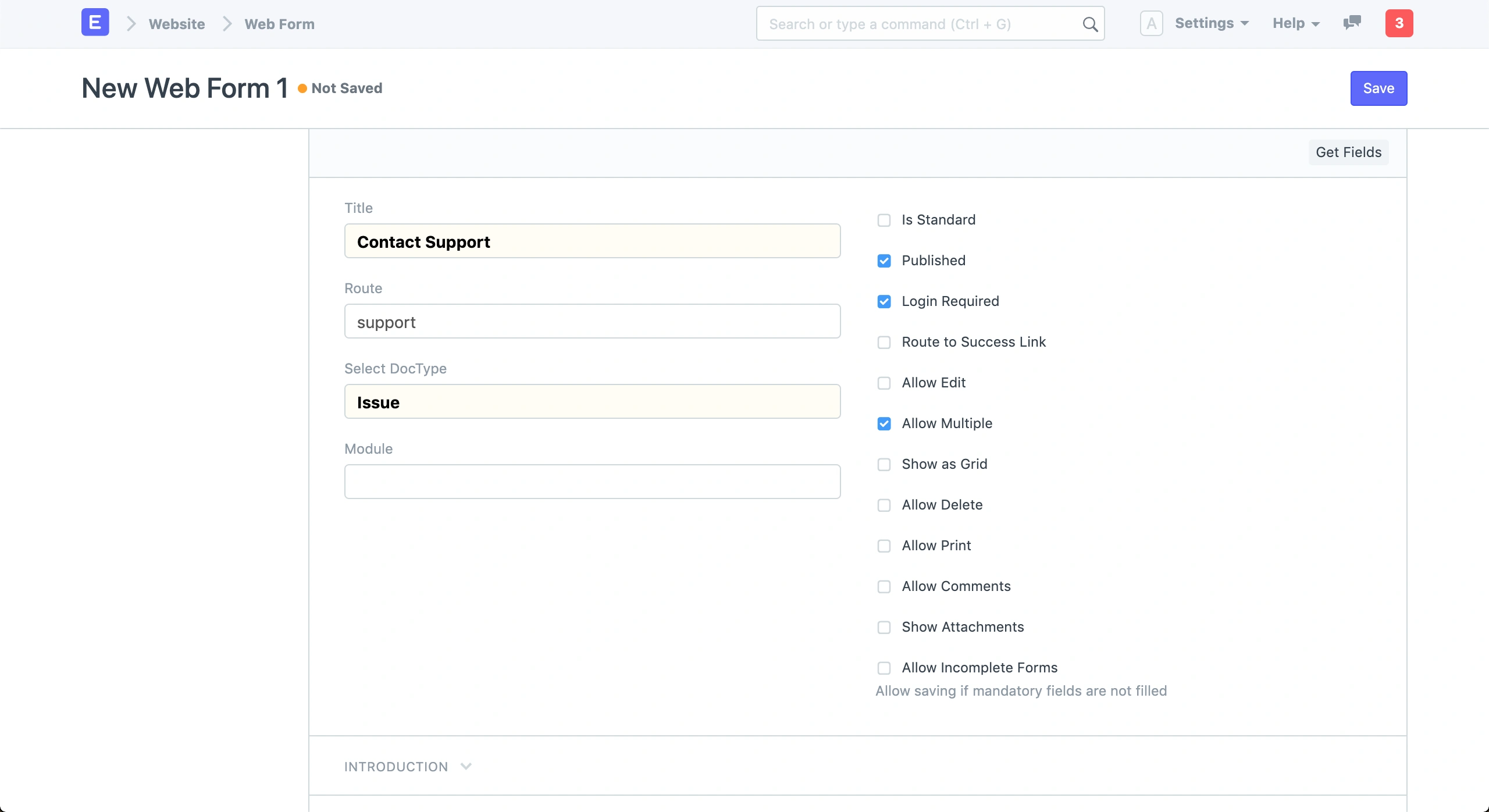
نموذج ويب جديد
حدد نوع المستند الذي تريد إنشاء نموذج ويب بناءً عليه. سيتم تعيين المسار بناءً على عنوان نموذج الويب الخاص بك. يمكنك أيضًا إضافة نص مقدمة لعرض رسالة ودية فوق النموذج.
أضف الحقول إلى نموذج الويب . هذه الحقول من نوع المستند الذي اخترته. يمكنك تغيير تسمية هذه الحقول. حاول تقليل عدد الحقول قدر الإمكان لأن النماذج الطويلة قد تكون مرهقة للتعبئة.
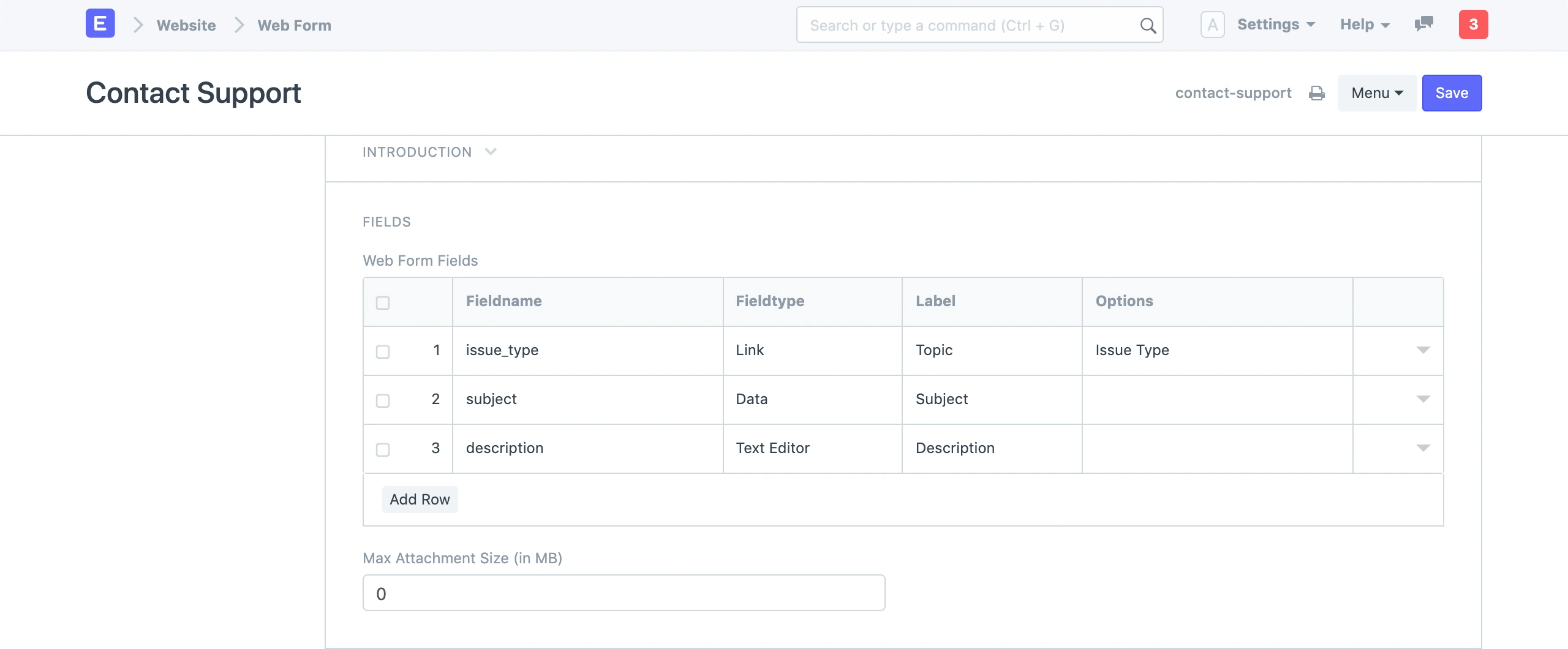
حقول نموذج الويب
انقر على "عرض على الموقع" في الشريط الجانبي لمعاينة نموذج الويب الخاص بك.
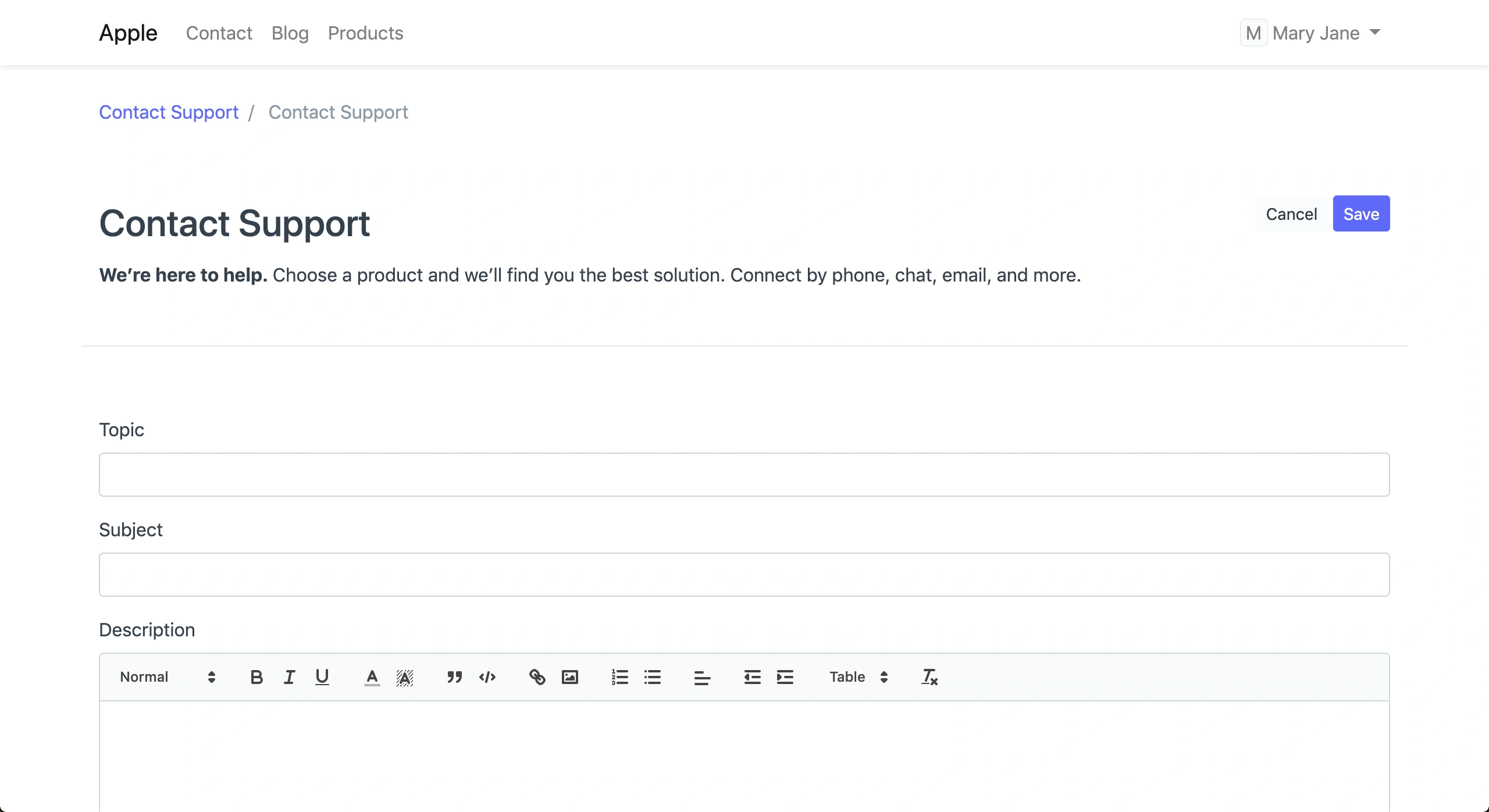
نموذج ويب
إليك شرح لكل من مربعات الاختيار على اليمين:
- تم النشر: سيكون النموذج الإلكتروني متاحًا فقط إذا تم تفعيل هذا الخيار.
- تسجيل الدخول مطلوب: يمكن للمستخدم ملء النموذج الإلكتروني فقط إذا كان مسجلاً الدخول. عندما يتم تحديد "تسجيل الدخول مطلوب"، سيتم إظهار النموذج فقط للمستخدمين الذين سجلوا الدخول.
- التوجيه إلى الرابط: الانتقال إلى الرابط بعد تقديم النموذج.
- السماح بالتعديل: إذا تم إلغاء تحديده، يصبح النموذج للقراءة فقط بمجرد حفظه.
- السماح بالتعدد: السماح للمستخدم بإنشاء أكثر من سجل.
- عرض كجدول: عرض السجلات بتنسيق جدول.
- السماح بالحذف: السماح للمستخدم بحذف السجلات التي قام بإنشائها.
- السماح بالتعليقات: السماح للمستخدم بإضافة تعليقات على النموذج الذي تم إنشاؤه.
- السماح بالطباعة: السماح للمستخدم بطباعة المستند بالتنسيق المختار.
- السماح بالنماذج غير المكتملة: السماح للمستخدم بتقديم النموذج مع بيانات جزئية.
2. الميزات:
1.2 الشريط الجانبي
يمكنك أيضًا عرض الروابط السياقية في الشريط الجانبي لنموذج الويب. قم بإعداده في إعدادات الشريط الجانبي.
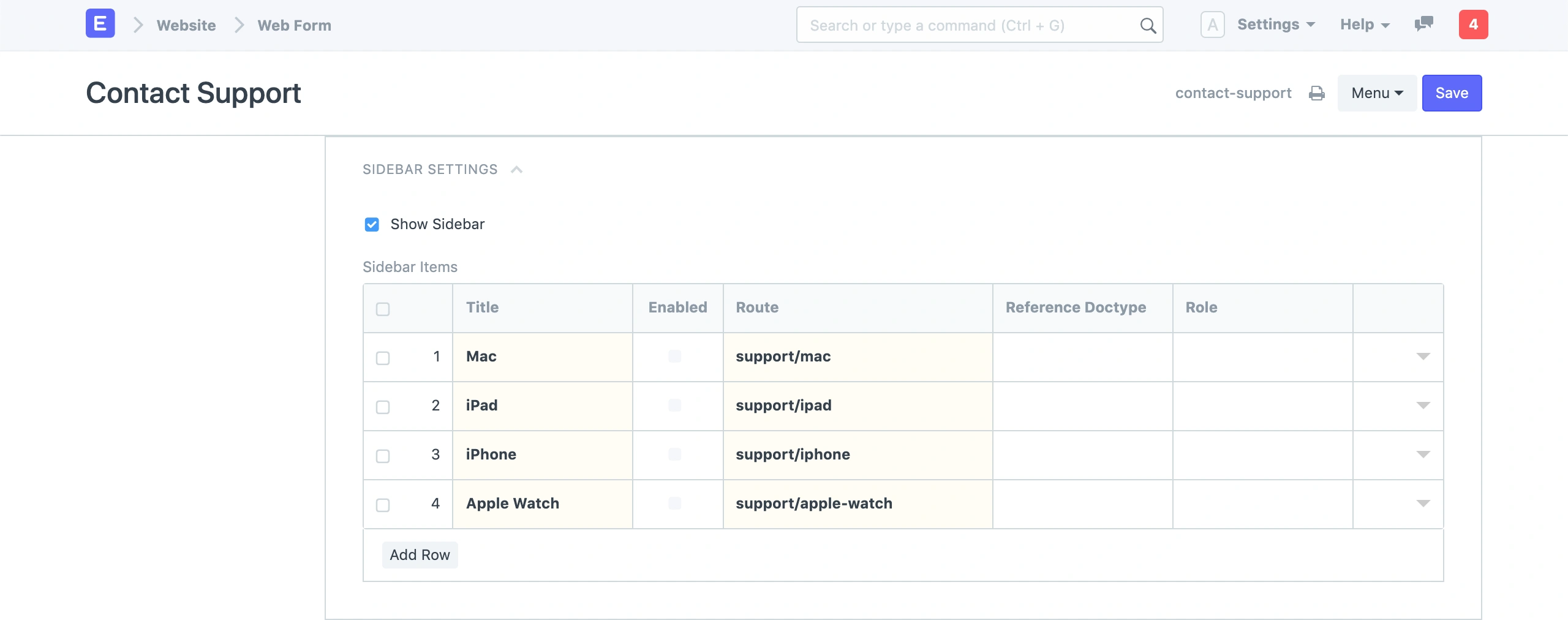
شريط جانبي لنموذج الويب
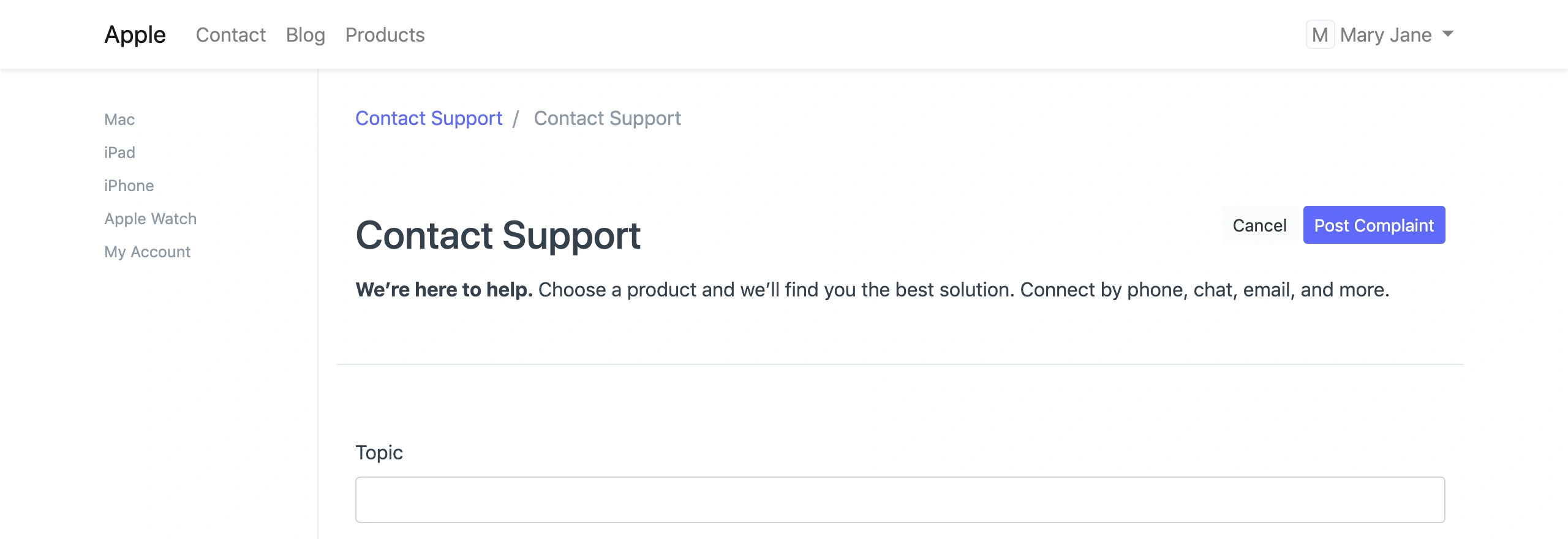
نموذج الويب مع شريط جانبي
2.2 إنشاء نماذج ويب مع جدول فرعي
يمكنك إضافة جداول فرعية إلى نماذج الويب، تمامًا كما في النماذج العادية.
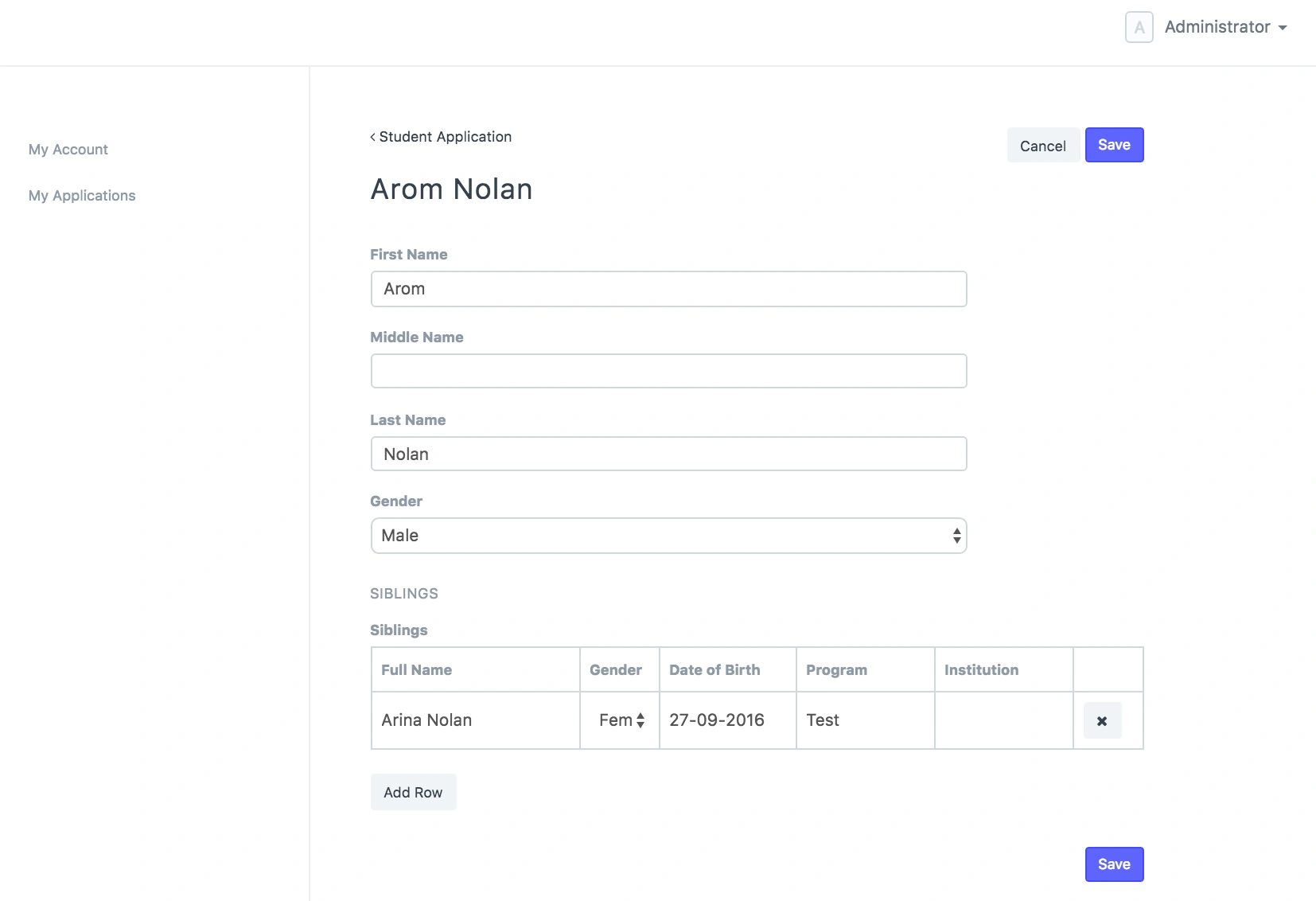
3.2 دمج بوابة الدفع
يمكنك الآن إضافة بوابة دفع إلى نموذج الويب، بحيث يمكنك طلب الدفع من المستخدمين مقابل نموذج إلكتروني. مثال على ذلك هو تذاكر المؤتمرات.
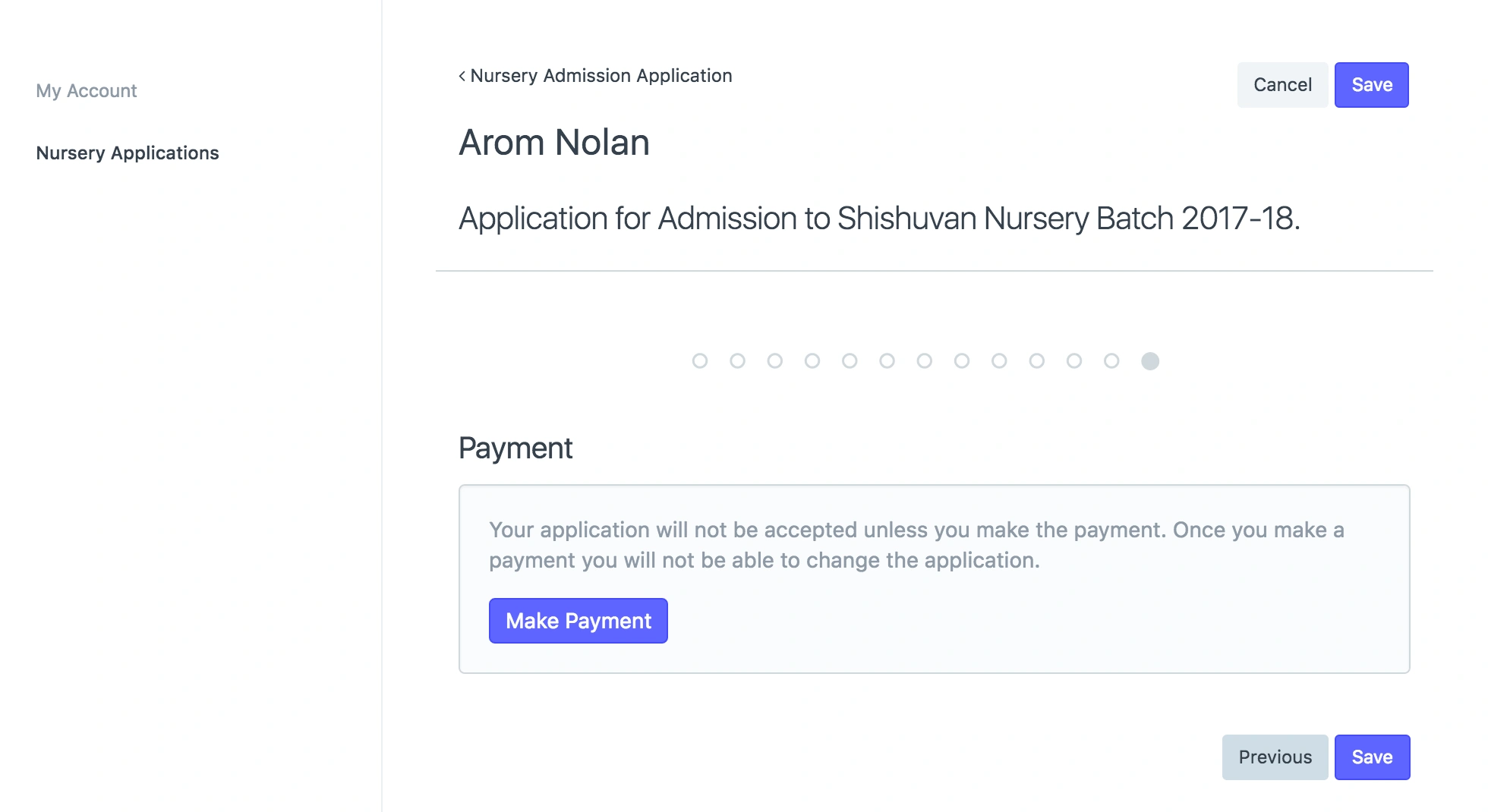
4.2 مستخدم البوابة
لقد قدمنا أيضًا أدوارًا لمستخدمي الموقع. قبل الإصدار 11، إذا قمت بتعيين أي "دور" لمستخدم، كان يحصل على الوصول إلى "Desk View". من الإصدار 11، يمكنك تعيين "دور" ولكن لا تسمح بالوصول إلى "Desk View" من خلال إلغاء تحديد "Desk View" في الدور.
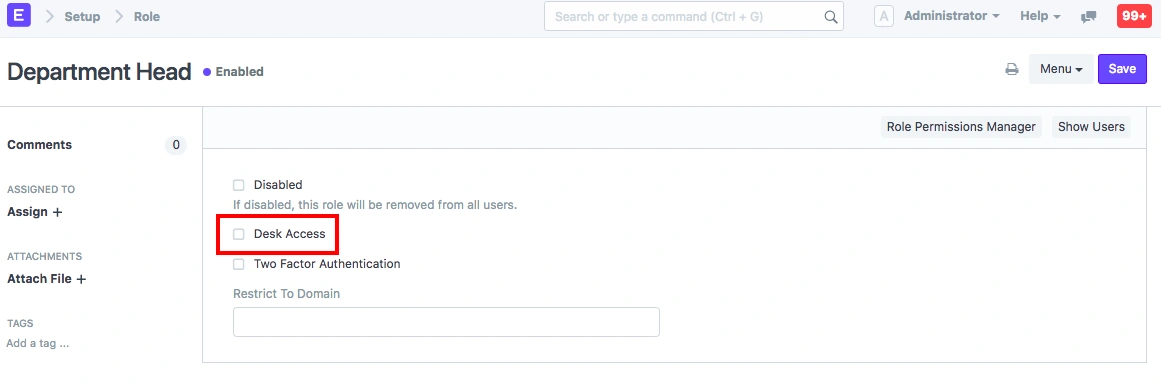
في إعدادات البوابة، يمكنك تعيين دور ضد كل عنصر قائمة بحيث لا يُسمح إلا للمستخدمين الذين لديهم هذا الدور برؤية هذا العنصر.
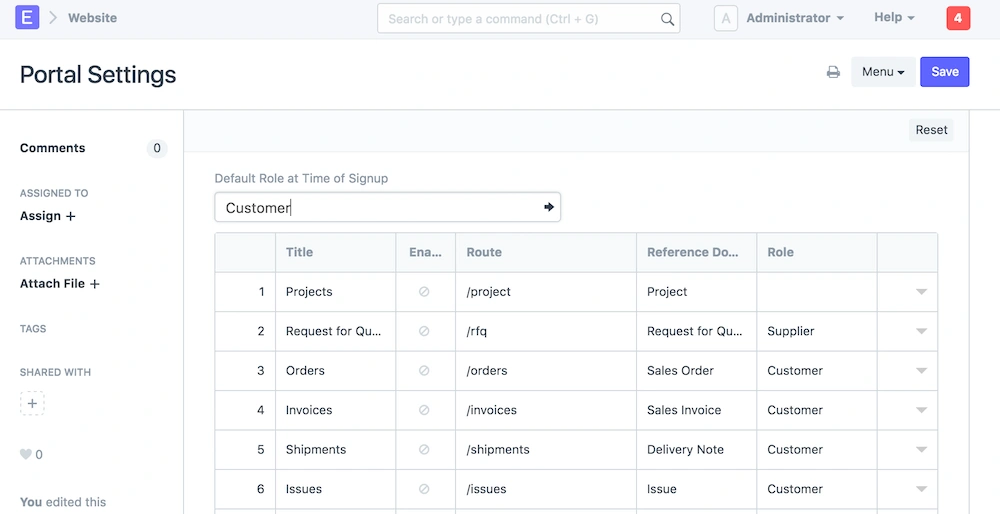
5.2 البرمجة النصية المخصصة
يمكنك كتابة نصوص مخصصة لنموذج الويب لأشياء مثل التحقق من المدخلات الخاصة بك، تعبئة القيم تلقائيًا، عرض رسالة نجاح، أو أي إجراء مخصص.
6.2 CSS
يمكنك تخصيص مظهر نموذج الويب عن طريق كتابة CSS مخصص. قم بفحص العناصر على الصفحة لمعرفة الفئات المتاحة لتنسيقها. تعرف أكثر عن CSS هنا.
7.2 الإجراءات
يمكنك إضافة نص في حقل "رسالة النجاح" وسيتم عرض هذا النص للمستخدم بعد تقديم نموذج الويب بنجاح. ثم يتم إعادة توجيه المستخدم إلى الرابط المحدد في "رابط النجاح" عند النقر على زر "متابعة". وهذا ينطبق فقط على نماذج الويب التي يمكن الوصول إليها بدون تسجيل الدخول (نماذج الويب التي تم إلغاء تحديد خيار "تسجيل الدخول مطلوب).
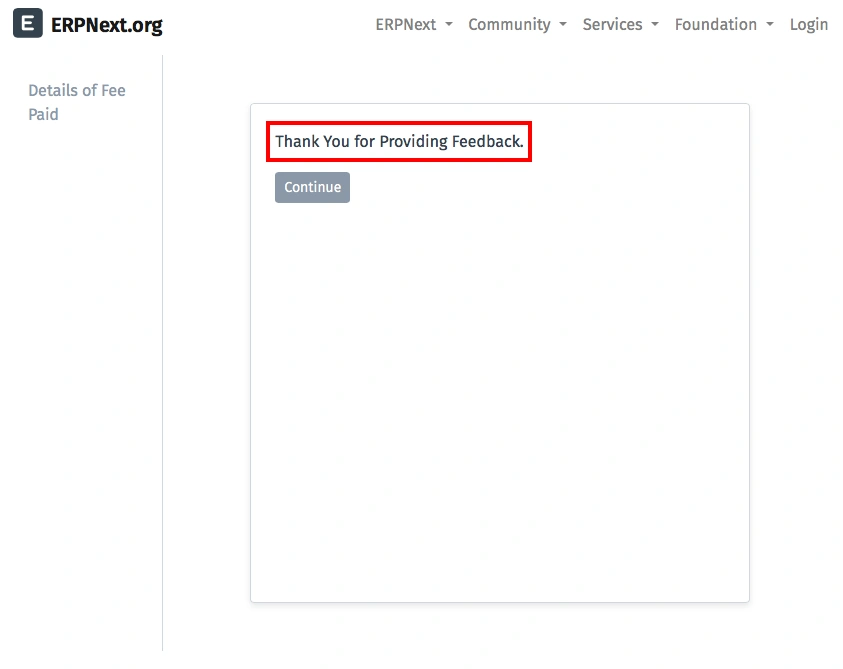
8.2 النتيجة
عند تقديم المستخدم للنموذج على الموقع، سيتم تخزين البيانات في المستند/نوع المستند الذي تم إنشاء نموذج الويب من أجله.
